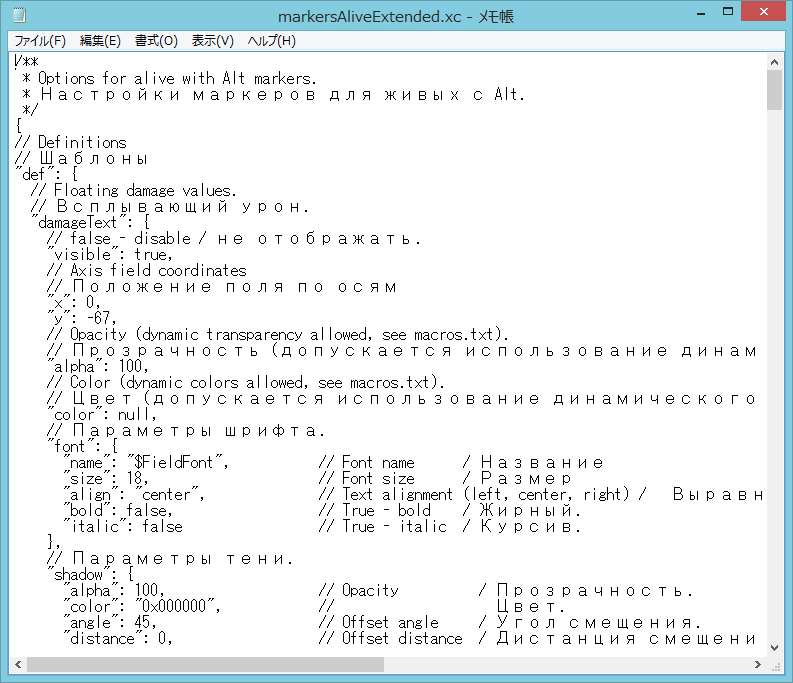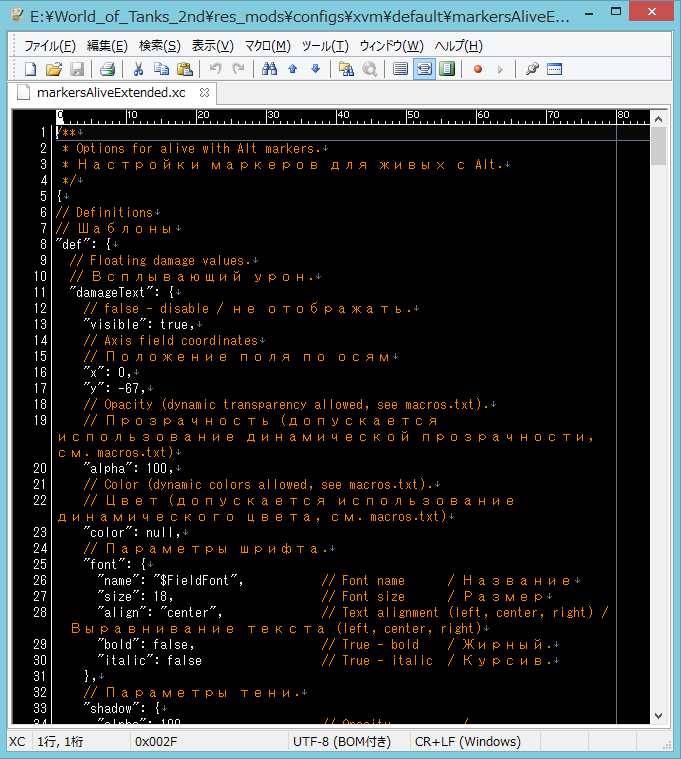このページは長期間更新されていません。XVMの仕様変更によって掲載されているカスタマイズの大半は使用不可となています。他のサイトをご利用ください。
XVMも色々と機能が更新され、今となってはカスタマイズをする必要がないほどになりました(むしろ下手にカスタマイズしようとするのが間違い)。このページの筆者もXVMをカスタマイズして使うことはなくなり、そもそもWoTのモチベが執筆当初ほどではなくなってしまったことも更新停止となった一因です。
XVMのカスタマイズ方法の解説については、以下の[MTM]クラン様の解説記事がとても分かりやすく参考になると思いますので、そちらをご覧ください。
https://mtm-gaming.org/wiki/Mod/XVM/%E3%82%AB%E3%82%B9%E3%82%BF%E3%83%9E%E3%82%A4%E3%82%BA
以下、過去の遺物
※このページは当初はクラメン向けに作ったものでした。文体がかなりくだけた感じになっているのはそのせいです。
WoTをやっていると名前を聞かないことはないというほど有名なmod、それがXVM
このmodの最大の強みは敵味方のレーティングを試合中に確認することができるという点に尽きる
どうしてこんなページ作ったの? 
筆者は0.9.13までSimpleVMを使っていたものの、0.9.14で新たにクライアントをDLし直してバニラの状態から導入しようと思ったところ上手くいかず、渋々XVMの初期状態で使っていたものの
- 数字見えるのはいいんだけどなぜかパーソナルレーティングだし!不便だし!
- 車両別戦闘数が見れないから要注意車両がわかりにくいし!
- SimpleVMにあったWN8マーカーがないのがすごく不便だし!!いちいちリストと見比べなきゃいけないのは面倒すぎるし!!
- 第六感の画像がデフォルトだから見づらいし!!(デフォルトで音鳴るようになったからわかりやすくなったけどね...)
とまあ、いろいろと挙げればキリがないし...
一方のSimpleVMも
- 具体的な数字は見ることができない、ちょっと不便だし...
- スケールが単純化されているのはいいんだけど、赤とオレンジの区別がつかないのは致命的だし...
- 国籍が見えないのがちょっぴり残念だし...
と、欠点がないわけではない
それならば両方の利点を組み合わせた自分用の設定をしてしまえばいいんじゃないかしら?と思ったので試行錯誤した結果、(自分にとって)それなりにいいものができたので情報の共有をしようかな、と言う事だったり
あとこのページをきっかけにしてXVMのカスタマイズに興味を持ってもらえたら嬉しいなー、と思ってるよ
XVM ver6.4.0関連 
重要!!
※現在、XVMの最新バージョンはver6.4.0となっています。アジアサーバーで8月4日から適用されたWoT ver0.9.15.1ではシステムに大きな変更があったため、これ以前のバージョンのXVMでは正常に作動しないことがXVM製作者側及びWoT運営側双方から発表されています。
本記事でも新しいバージョンに合わせて説明を変更すべき個所があると思われるのですが、筆者がしばらく帰省などで対応できないため更新まではしばらく時間を要するものと思われます。以下にXVMの変更ログが掲載されているサイト(英語)のリンクを掲載しますので、興味がある方はそちらから確認して自力で対処して頂ければ、と思います
...と思ったけど変更点が多すぎて差分見ようとするとブラウザがクラッシュするのでリンクは貼りません
べ、別に本家のレート表示とかがわかりやすくなったから記事書くモチベ低下したわけじゃないんだからねっ!?
変更点(公式パッチノートより) 
- WoT 0.9.15.1に対応
- ActionScript3の導入に伴う戦闘MODのリファクタリングを完了
- マーカーなどにおける影に対するパラメータ"size"を"blur"に名称変更し、他の要素の影での名称に統一
- パラメータのリネーム
旧 新 "playersPanel"/"medium"/"formatLeft" "playersPanel"/"medium"/"nickFormatLeft" "playersPanel"/"medium"/"formatRight" "playersPanel"/"medium"/"nickFormatRight" "playersPanel"/"medium2"/"formatLeft" "playersPanel"/"medium2"/"vehicleFormatLeft" "playersPanel"/"medium2"/"formatRight" "playersPanel"/"medium2"/"vehicleFormatRight" "camera"/"arcade"/"dynamicCameraEnabled" "camera"/"arcade"/"shotRecoilEffect" "camera"/"postmortem"/"dynamicCameraEnabled" "camera"/"postmortem"/"shotRecoilEffect" "camera"/"strategic"/"dynamicCameraEnabled" "camera"/"strategic"/"shotRecoilEffect" "camera"/"sniper"/"dynamicCameraEnabled" "camera"/"sniper"/"shotRecoilEffect" - パラメータの削除
- "battle"/"allowSpottedStatus"
- "battle"/"allowHpInPanelsAndMinimap"
- "battle"/"allowMarksOnGunInPanelsAndMinimap"
- "carousel"/"alwaysShowFilters"
- "iconset"セクションのパラメータをリネーム
旧 新 "playersPanelAlly" "playersPanelLeftAtlas" "playersPanelEnemy" "playersPanelRightAtlas" "statisticFormAlly" "fullStatsLeftAtlas" "statisticFormEnemy" "fullStatsRightAtlas" "vehicleMarkerAlly" "vehicleMarkerAllyAtlas" "vehicleMarkerEnemy" "vehicleMarkerEnemyAtlas" - {{clanicon}}マクロを追加
- "battleLoading"、"battleLoadingTips"、"statisticForm"、"playersPanel"セクション及びマーカーから"clanicon"セクションを削除
- "playersPanel"セクションの全モードに対して以下のオプションを追加(和訳は後で)
追加されるオプション 説明 "standardFields" displayed standard fields in this mode and their order. available names: "frags", "vehicle", "nick". "fragsWidth" width of the frags column "vehicleWidth" width of the vehicle name column "nickMinWidth" minimum width of the player's name column "nickMaxWidth" maximum width of the player's name column "expandAreaWidth" width of area for switching to "large" mode on mouse over "vehicleIconXOffsetLeft" offset of X value for vehicle icon for left side "vehicleIconXOffsetRight" offset of X value for vehicle icon for right side "vehicleLevelXOffsetLeft" offset of X value for vehicle level for left side "vehicleLevelXOffsetRight" offset of X value for vehicle level for right side "fragsXOffsetLeft" offset of X value for frags column for left side "fragsXOffsetRight" offset of X value for frags column for right side "nickXOffsetLeft" offset of X value for player name column for left side "nickXOffsetRight" offset of X value for player name column for right side "vehicleXOffsetLeft" offset of X value for vehicle name column for left side "vehicleXOffsetRight" offset of X value for vehicle name column for right side - "playersPanel"セクションから以下のオプションを削除
- "short"/"width"
- "medium"/"width"
- "medium2"/"width"
- "large"/"width"
- カメラズームインジケータが"extra field"として実装
- 時計はphpフォーマットを使うように
- {{py:f()}}を含むグローバルマクロが"battle"/"elements"セクションで使用可能に
- "carousel"/"scrollingSpeed"の値を変更、デフォルトの何倍にするかという形で設定するように
- "vehicleIcon"/"offsetY"の初期値を16から0に変更
- markers及びbattleLabelsのtext fieldにおけるフォーマットを一般のextraFieldsと同じものに変更
- "visible"オプションは"enabled"に統一
- "bindTolcon"オプションのextra fieldsのアンカーを変更(?)
- ヒットログのマクロを変更、プレフィックスとして"hitlog."を追加(詳細はmacros.txtで)
- {{comment}}マクロを追加
- "battle"/"sixthSenseDuration"オプションを追加、第六感インジケータの持続時間(?)
- その他細かいリネーム
旧 新 "markers"/"useStandardMarkers" "markers"/"enabled" "markers"/*/"vehicleIcon"/"scaleX" .../"offsetX" "markers"/*/"vehicleIcon"/"scaleY" .../"offsetY" - その他削除されるオプションなど
- "hotkeys"/"battleLabelsHotKeys"
- "battle"/"allowLabelsOnBattleInterface"
- "hpLeft"セクション(今後は{{hp*}}マクロを使用のこと)
- "hitLog"/"direction"
既知の問題 
- ミニマップ機能が一部未対応。一部の機能が正常に動作しない、あるいはまったく動作しない可能性がある(後のパッチで対応)
- "carousel"/"rows"オプションは未実装(WG側で実装されそうなので見送り)
- 一部の機能は"autoReloadConfig"オプションがtrueの場合正常に動作しない可能性
- 設定によっては戦績画面の戦車一覧でスクロールが上手くいかなくなる
Source: http://www.modxvm.com/en/download-xvm/
入手方法 
※これ以降、WoT ver0.9.15.0.1およびXVM ver6.3.2を前提として解説します。現行バージョンには通用しない可能性があるのでご注意ください
XVMにログイン 
1. XVMの公式ページ にアクセスする(デフォルトではロシア語で読みにくいから英語のページにしておいたよ)
にアクセスする(デフォルトではロシア語で読みにくいから英語のページにしておいたよ)
2. 右上の「Sign in」をクリックし、「[ASIA] Asia」をクリックする
3. Wargaming.net IDのログイン画面が表示されるので、普段WoTのログインに使っているメールアドレスとパスワードでログインする(「サインイン・リクエスト」という画面が表示されたら「サインイン続行」をクリック)
4. XVMのトップページに戻るので、上の方にある「Activate Statistics」をクリックしてアクティベーションする
5. 上の方に「left: 13d. 23h. 59m.」等の残り時間が表示されればアクティベーション完了、これでプレイヤーのレーティングを試合中に取得できるようになった
初期設定を済ませる 
6. トップページの右上の方に「Settings」があるので、ここで最低限のカスタマイズを済ませておくのがベター
弄るべき設定項目は以下の通り
- XVM Services
- XMQP (exchange data with allies)
最近始まったサービスらしい、XVMを導入していてなおかつこのサービスを有効にしているプレイヤー同士で情報を共有することで追加の情報が得られるというもの。味方車両が第六感を習得しているか否か、その発動状況、車両が転覆しているかなどの状態を共有できるらしい。環境によっては不安定になるかもしれないので不安なら外しておいた方がいいかもしれない
- XMQP (exchange data with allies)
- Chance to win
レーティングなどを基にした予想勝率を表示する機能を使用するか否か
筆者はこの機能を使ったことがないので間違ってたらごめんね- At battle
ローディング画面などでの勝率表示 - At battle (live)
敵味方の車両の生存状況に応じて逐一予想勝率が変動する - At battle results
戦果画面に予想勝率を表示する
- At battle
- Scale
表示するレーティングのスケールを設定することができる- Double-digit XVM scale
XVM独自のスケールで、00から99(それ以上はXX)の2桁の数値に圧縮されている - Default scale
各レーティングの数値がそのまま表示される
- Double-digit XVM scale
- Rating
デフォルトで使用するレーティングを指定することができる、割と重要- WGR
WarGamingRatingの略。すなわちパーソナルレーティング。PRとも。 - WN8
レーティングとしては非常によく使われる主流の指標。通常はこれを選ぼう - WN6
WN8の2代前の指標。あえて使う必要はない - EFF
Efficiency Ratingの略。WN8と並んで使われることがある。ERとも。 - xTE
5つの指標の中でこれだけが車両別のレーティングであることに注意。00から99とXXで評価されるが数値の算出はやや特殊で、00~16が赤(下位20%以内)、17~33がオレンジ(20%のプレイヤーより上)、34~53が黄色(60%のプレイヤーより上)、53~75が緑(上位10%以内)、76~92が青(上位1%以内)、93~99がユニカム(上位0.1%以内)、XXがスパユニということを覚えておけばよい。
- WGR
- Flag
XVMの利用者がリスト上で自分を見たときに表示される国旗を選べる
日本ならAsiaからJapanを選ぼう 大体真ん中くらいにある
なんかクラメンが多国籍過ぎて怖いんですけどぉ...
DLと導入 
7. トップページの検索欄の下に「DOWNLOAD XVM」というリンクがあるのでここをクリック
8. 「Download XVM」というページが表示されるので、ページ中程から「xvm-6.3.2.zip」(WoT ver0.9.15.0.1の場合)のリンクをクリック
インストーラ形式(xvm-6.3.2.exe)をダウンロードすることもできるが、経験上上手くインストールできないことがあり、zip形式の方が後々便利なことがあるのでお勧めしない(特にカスタマイズをする場合はzipが圧倒的に便利)
9. ダウンロードしたフォルダを開き、入手したzipファイルを適当な場所に展開する
展開後、オリジナルのコピーを適当なところに移植し、バックアップしておくことを強く推奨する(カスタマイズ中に復旧不可能なレベルまで構文を乱してしまった場合などはそこから元ファイルをコピーして置き換えることで復旧できる)
10. 展開した中身はres_modsフォルダのほか、readmeファイルが言語別に5つあるはず
11. エクスプローラの別ウィンドウを開き、WoTがインストールされているフォルダを開く。
12. 展開した中身からres_modsフォルダを丸ごとコピーし、WoTがインストールされているフォルダに貼り付ける。
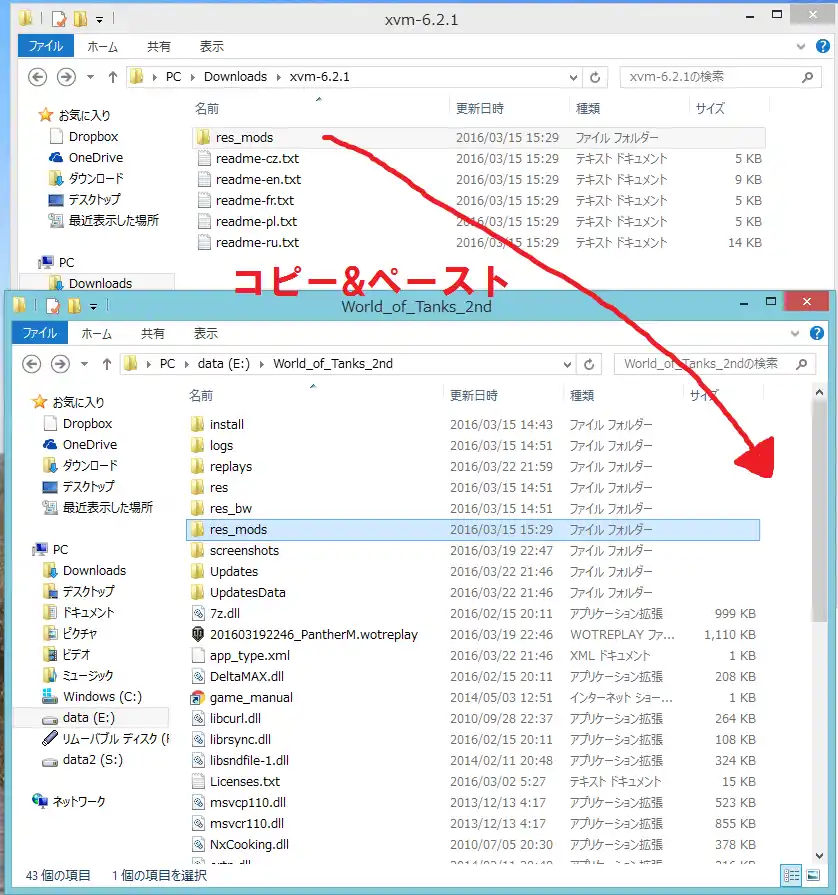
※画像はver6.2.1のものだがver6.3.2でも同様のファイル構成である
13. WoTがインストールされているフォルダの中にあるres_modsフォルダを開き、更にconfigsフォルダを開いてその中にxvmフォルダがあれば導入完了!お疲れさま
※レーティングを見る機能は定期的にアクティベーションを行わないと使えなくなってしまう
XVMのトップページを開き、上の方に「Prolong」があるので、それをクリックすると再び残り時間が「left: 13d. 23h. 59m.」に戻る
丸2週間で期限切れになるので10日に1回くらいアクティベーションしておくと安心かな
もし期限切れになってしまった場合は手順4.に従ってアクティベーションすればOK
カスタマイズの前に 
これで最低限の導入はできたので早速自分好みにカスタマイズ...と言いたいところだけど具体的にカスタマイズってどうやるの?という君のための項目
もう弄るべきファイルがわかってる人はスキップしてね
導入したXVMは複数の.pycファイル、.swfファイル、.xcファイルで構成されているのだが
- .pycファイルはPython(パイソン)というプログラム言語のコードファイルで、素人が扱えるものではない
- .swfファイルはFlashのファイル、これも弄ってはいけない(というか編集できない)
- 残された.xcファイルがXVMの設定ファイルで、これを弄ることで機能のON/OFFが可能だ
.xcファイルはそのままではどのプログラムにも関連付けされておらず開くことができないので、メモ帳を開いてドラッグ&ドロップしてやるなどの操作が必要
さて、それでは試しにconfigs\xvm\default\markersAliveExtended.xcをメモ帳で開いてみよう
ナニコレイミワカンナイ...
ロシア語も交じってるせいで余計に何が何だかわからないね、うん
メモ帳では正直言って編集するのが大変なんだな
というわけでまずは適当なテキストエディタを導入することから始めていただきたい
筆者が使ってるのはMery というフリーのテキストエディタだ
というフリーのテキストエディタだ
様々なマクロを実行するなど多様なカスタマイズをすることができる一方で、初期状態では極めてシンプルであり、とても使いやすいのでお勧め もちろんHTMLや各種プログラミング言語にも対応している
最低限のカスタマイズをした筆者のMeryで同じファイルを開いた様子がこちら
黒背景に白文字を基本にすることができるので目に優しくなったほか、コメント部分を別の色にすることで変更すべき個所が明確になった
また、デフォルトで行番号が表示されるので非常に便利である(この後の手順でも行番号で指示するところがある)
これだけでもかなり編集が楽になるので、ぜひ導入しておこう
| さすがにカスタマイズの手順を何も書かないのもアレなので一応書いておくね 1. Meryのウィンドウを開き、ツール>オプションをクリック 2. 表示タブのテーマを見やすいものに変える(MonokaiやSunburstは比較的見やすい) 3. 「指定する部分」でコメントをクリックし、わかりやすい文字色を選ぶ(初期設定だと灰色に近い色が設定されることがあるが、状況によってはコメントも読めた方が助かることもあるので) 4. OKボタンをクリックしてオプション画面を閉じる 5. 次に、表示>編集モード>編集モードの設定をクリック 6. 新規作成ボタンをクリックして、名前はXVMなりXCなりわかりやすいものにする 7. 作成した編集モードをクリックして、プロパティボタンをクリック 8. 構文タブを開き、「コメント1」の「開始」欄に「/*」を、「終了」欄に「*/」を、「行コメント」欄に「//」を入力する。これでコメント部分が別の色で表示されるようになる もちろん「」は入力しないようにね 9. 次に関連付けタブを開き、追加ボタンを押してxcを登録。これで次回からMeryで.xcファイルを開くと自動的に.xcファイル用の編集モードが適用されるようになる 10. 強調タブでは強調する文字列の設定ができるので、必要に応じて追加ボタンを押して「{{」などを登録しておくとちょっと便利かもしれない なお、強調のパターンは番号の部分をクリックする度に数字が変わるので好みのものを設定しておこう 11. OKボタンを押してプロパティを閉じた後、設定を変更した編集モードを選択して選択ボタンを押せば設定完了 |
結構面倒だけど、一度設定しておけば気力次第で自分好みのカスタマイズをできるようになるから頑張ってね
カスタマイズの実例 
さあここからは実際のカスタマイズの例を見てみようか
XVMカスタム講座 - 鶏小屋(仮) というサイトを参考にして記述した部分がかなり多いのでそっちを見れば解決するかもね(じゃあこのページの存在意義は...)
というサイトを参考にして記述した部分がかなり多いのでそっちを見れば解決するかもね(じゃあこのページの存在意義は...)
※注意
1. この先、XVMの設定ファイルを編集することとなります。設定ファイルはXVMの動作に大きく影響を及ぼすので、編集ミスがあると予期しない動作を招くことがあります。できるだけ正確な記述を心掛けていますが、万が一問題が発生しても当wiki管理人及び筆者は責任を負いかねますのでご了承ください。
2. 設定変更後の動作確認はできるだけリプレイファイルの再生で行うようにし、問題が発生した場合はバックアップしたファイルから復元してください。自力で対処できない人はこれ以降のカスタマイズ手順は無視して外部サイトでmodパックなど適当なカスタマイズを拾うようにしてください。
3. 一部の文字列のフォントとしてMeiryo UIを指定しているため、標準状態のWindows Vistaでは表示が崩れることがあります。ここ からMS公式のパッチを適用するか、.xcファイルの記述を変更することで対処してください。Meiryo UIを使用しているカスタマイズの項目には Vista注意 というマーカーがあるので参考にしてください。XPでプレイしてる人なんてさすがにもういないよね...?ね?
からMS公式のパッチを適用するか、.xcファイルの記述を変更することで対処してください。Meiryo UIを使用しているカスタマイズの項目には Vista注意 というマーカーがあるので参考にしてください。XPでプレイしてる人なんてさすがにもういないよね...?ね?
また、Mac対策としてフォントの選択肢にOsakaを含めていますが、これでうまく表示されるかどうかは筆者には検証できないので、うまくいかない場合はVistaと同様にフォントの記述を工夫して対処してください。
全部のカスタマイズを行うと.xcファイルの編集で30分くらいはかかるはず
このカスタマイズで編集する.xcファイルの一覧 
(アルファベット順)
- battleLoading.xc
- camera.xc
- colors.xc
- markers.xc
- markersAliveExtended.xc
- markersAliveNormal.xc
- minimap.xc
- playersPanel.xc
- statisticForm.xc
Tabキーを押したときに表示される画面のカスタマイズ 
このページの導入手順に従っていればちゃんとWN8のレーティングが表示されるはずなんだけど、もしパーソナルレーティングとかXVMスケールのWN8が表示されている場合はここを参考にしてカスタマイズしてね
あと、この手順ではSimpleVMのように車両別戦闘数に応じた色分けも同時に設定している
1. configs\xvm\default\statisticForm.xcを開く
2. 編集すべき場所は78行目の"formatLeftVehicle"と81行目の"formatRightVehicle"の値
3. 78行目の
"{{vehicle}}<font face='mono' size='{{xvm-stat?13|0}}'> <font color='{{c:kb}}'>{{kb%2d~k|--k}}</font> <font color='{{c:r}}'>{{r}}</font> <font color='{{c:winrate}}'>{{winrate%2d~%|--%}}</font></font>"
を
"<font color='{{c:t-battles|#FCFCFC}}'>{{vehicle}}</font><font face='mono' size='{{xvm-stat?13|0}}'> <font color='{{c:kb|#FCFCFC}}'>{{kb%2d~k|--k}}</font> <font color='{{c:wn8|#FCFCFC}}'>{{wn8%4d|----}}</font> <font color='{{c:winrate|#FCFCFC}}'>{{winrate%2d~%|--%}}</font></font>"
に置き換える
4. 81行目の
"<font face='mono' size='{{xvm-stat?13|0}}'><font color='{{c:winrate}}'>{{winrate%2d~%|--%}}</font> <font color='{{c:r}}'>{{r}}</font> <font color='{{c:kb}}'>{{kb%2d~k|--k}}</font> </font>{{vehicle}}"
を
"<font face='mono' size='{{xvm-stat?13|0}}'><font color='{{c:winrate|#FCFCFC}}'>{{winrate%2d~%|--%}}</font> <font color='{{c:wn8|#FCFCFC}}'>{{wn8%4d|----}}</font> <font color='{{c:kb|#FCFCFC}}'>{{kb%2d~k|--k}}</font> </font><font color='{{c:t-battles|#FCFCFC}}'>{{vehicle}}</font>"
に置き換える
なお、何戦でどの色になるか、という設定は別のファイルで設定する。これについては別ページで触れる。

設定するとこんな感じになる。
オプション
車両別戦闘数ではなくxTEに基づいた色で車両名を色分けしたい場合は、78行目を
"<font color='{{c:xte|#FCFCFC}}'>{{vehicle}}</font><font face='mono' size='{{xvm-stat?13|0}}'> <font color='{{c:kb|#FCFCFC}}'>{{kb%2d~k|--k}}</font> <font color='{{c:wn8|#FCFCFC}}'>{{wn8%4d|----}}</font> <font color='{{c:winrate|#FCFCFC}}'>{{winrate%2d~%|--%}}</font></font>"
で、81行目を
"<font face='mono' size='{{xvm-stat?13|0}}'><font color='{{c:winrate|#FCFCFC}}'>{{winrate%2d~%|--%}}</font> <font color='{{c:wn8|#FCFCFC}}'>{{wn8%4d|----}}</font> <font color='{{c:kb|#FCFCFC}}'>{{kb%2d~k|--k}}</font> </font><font color='{{c:xte|#FCFCFC}}'>{{vehicle}}</font>"
で置き換えればよい。
オプションとは書いたものの多分こっちの方が需要ありそう...
ローディング画面のカスタマイズ 
ローディング中という限られた時間しか表示されないため、SSD搭載PCなど読み込みが速い環境ではさほど意味がないかもしれない
Tabキーを押した時の画面と基本的なカスタマイズ方法は変わらない
1. configs\xvm\default\battleLoading.xcを開く
2. 編集すべき場所は104行目の"formatLeftVehicle"と107行目の"formatRightVehicle"の値
3. これ以降は先ほどの「Tabキーを押したときに表示される画面のカスタマイズ」の手順3.および4.に従って置き換えを行う
「オプション」の方を用いた場合はここでもそちらの記述で置き換える
ローディング画面はスクショしづらいのでここでは省略
戦闘中のプレイヤーリストのカスタマイズ 
※6.2.1.2と6.3.1以降では行数が異なります。
こちらはTabキーを押していない通常時の画面の表示設定
やはり設定次第ではWN8のレーティングが表示されないことがあるのでここで設定してあげよう
1. configs\xvm\default\playersPanel.xcを開く
2. 編集すべき場所は207、248行目の"formatLeft"、210、251行目の"formatRight"、289行目の"nickFormatLeft"、290行目の"nickFormatRight"の値
3. まず、207、210、248、251行目の{{c:r}}を{{c:wn8|#FCFCFC}}に置き換える
4. 289行目の"nickFormatLeft"の値
"<font face='mono' size='{{xvm-stat?13|0}}' color='{{c:r}}' alpha='{{alive?#FF|#80}}'>{{r}}</font> <img src='xvm://res/icons/xvm/xvm-user-{{xvm-user}}.png'> {{name%.15s~..}} <font alpha='#A0'>{{clan}}</font>"
を
"<font face='mono' size='{{xvm-stat?13|0}}' color='{{c:wn8|#FCFCFC}}' alpha='{{alive?#FF|#80}}'>{{wn8%4d|----}}</font> <img src='xvm://res/icons/xvm/xvm-user-{{xvm-user}}.png'> {{name%.15s~..}} <font alpha='#A0'>{{clan}}</font>"
に置き換える
5. 290行目の"nickFormatRight"の値
"<font alpha='#A0'>{{clan}}</font> {{name%.15s~..}} <img src='xvm://res/icons/xvm/xvm-user-{{xvm-user}}.png'> <font face='mono' size='{{xvm-stat?13|0}}' color='{{c:r}}' alpha='{{alive?#FF|#80}}'>{{r}}</font>"
を
"<font alpha='#A0'>{{clan}}</font> {{name%.15s~..}} <img src='xvm://res/icons/xvm/xvm-user-{{xvm-user}}.png'> <font face='mono' size='{{xvm-stat?13|0}}' color='{{c:wn8|#FCFCFC}}' alpha='{{alive?#FF|#80}}'>{{wn8%4d|----}}</font>"
に置き換える
設定を反映した結果はこんな感じ


まあ普通は最初からこんな感じになってるはずなんだけどね
マーカーをカスタマイズする 
ver6.3.2対応完了しました
XVM ver6.3.2でmarkersAliveNormal.xcとmarkersAliveExtended.xcに大きな変更があったようで
主な変更点は、
- マーカーの勝率表記を廃止
- 代わりにレーティングを表示するように変更
- 通常時に「残HP/HP最大値」だったHPバーの表記を「残HP」のみに変更
- これらに伴いHPバーのサイズに微調整
- HPバーの左側にデフォルトでレーティングマーカーが表示されるようになった(なお設定がおかしいのか□で表示されてしまう)
デフォルトでかなり便利になったので特に弄らなくても十分見やすいものとなった
それでも弄りたいという人は各自頑張ってここで紹介するので参考にしていただきたい
なお、XVMの変更箇所は以下のサイト(XVMのソースコードが公開されている)で見ることができ、.xcファイルの構文が理解できるならどこが変わったかもすぐわかると思うのでそれを見るのが多分一番早い、はず
https://bitbucket.org/XVM/xvm/branches/compare/XVM-6.3.2-RELEASE%0DXVM-6.3.1.1-RELEASE#diff
車両の上に表示されるHPバーなどのマーカーを編集することでさらに便利になる
SimpleVMでは車両別戦闘数やWN8マーカーを表示することができたのだが、デフォルトのXVMでは車両別戦闘数に関しては表示できない(6.3.2でついにレーティングマーカーが実装された)ので自分で追加してあげる必要がある
○まずはデフォルト設定の確認から
デフォルトで表示されているのは以下の項目だ
- 通常状態(markersAliveNormal.xc)
車種マーカー、HPバー、残HP(形式: 残HP)、車両名、プレイヤー名(クランタグ省略)、レーティングマーカー - Altキー押下状態(markersAliveExtended.xc)
車種マーカー、HPバー、残HP(形式: 残HP% / MAXHP)、プレイヤー名、レーティング
従来のバージョンでは勝率表記があったのだが廃止された
これ以降、様々な項目についてカスタマイズの例を紹介していくので、必要なところを選んでいただきたい
○HPバー、プレイヤー名、車両名、レーティングを見やすくする
初期状態のHPバーはなんというか細長くて数字も小さい
特に数字の視認性が低いので、これを改善するのが狙い
1. configs\xvm\default\markersAliveExtended.xcを開く
2. まず対象となるのが175行目と291行目にある"healthBar"。177・293行目の"x"を-36から-41に、178・294行目の"y"を-33から-35に、182・298行目の"width"を70から80に、183・299行目の"height"を12から18に変更する
3. 次にプレイヤー名の書式を変更したいので、56行目の"playerName"を編集する。60行目の"y"を-36から-38に、66行目の"size"を13から14に変更する
4. 続いてHPの表記を変更するので、84行目の"hpPercent"を編集。93行目の"size"を11から16に変更するだけだ
5. 最後に110行目の"rating"の編集をする。114行目の"y"を-48から-54に、116行目の"color"を{{c:r}}から{{c:wn8}}に、119行目の"size"を12から16に、132行目の"format"を{{r}}から{{wn8}}に変更する。{{c:r}}および{{r}}を{{c:wn8}}、{{wn8}}に変更するのはWN8の表示を明示的に指定するためである
6. ここまではAltキーを押した状態の設定なので、通常時の設定も行わなければならない。configs\xvm\default\markersAliveNormal.xcを開く
7. "healthBar"は227・345行目にあるので、2.と同様に数値を変更する
8. 車両名の設定は56行目の"tankName"。3.の"playerName"と同様に数値を変更すべし
9. プレイヤー名の設定は82行目の"playerName"。86行目の"y"を-51から-54に、92行目の"size"を13から14に変更する
10. HPの設定は110行目の"tankHP"。119行目の"size"を11から16に、132行目の"format"を{{hp}}から{{hp}} / {{hp-max}}に変更する。これにより、従来通りの「残HP / MAXHP」形式で表示するようにした
11. 136行目の"rating"だが、もしHPバーとかぶってしまうようなら139行目の"x"を-35から-40あたりまでずらしていいかもしれない。ただ、文字化けしたままでは気持ち悪いので後にマーカーを作り直すことを考え、ここでは省略する
○レーティングマーカーを改良する Vista注意
ver6.3.2でついに実装されたレーティングマーカーだが、文字化けなのか仕様なのかはわからないがࡁのように表示されてしまう。これをSimpleVMのようなマーカーにする方法を紹介する
11. configs\xvm\default\markersAliveNormal.xcを開く
12. 136行目の"rating"を編集するのだが、後にmarkersAliveExtended.xcにも同じ記述を移植することを考えると、あちらには既にレーティングの生の数値を表示する"rating"が定義されているので、単なるコピー&ペーストが難しくなってしまう。そこで、定義名を変えることで解決を図ることとする
13. 136行目の"rating"を"ratingMarker"に、137行目の"Rating"を"Rating Marker"に置き換える
14. 139行目の"x"を-35から-52に、"y"を-20から-25に、144行目の"name"をxvmから$FieldFontに、145行目の"size"を16から20に、146行目の"align"をrightからcenterに、158行目の"format"を"ĕ"から"<font face='Meiryo UI, Osaka' color='{{c:wn8|#FCFCFC}}'>\u272A</font>"に変更する
15. 定義名を変更したので、呼び出し箇所の編集が必要だ。317・420行目に${ "def.rating" },があるので、これを${ "def.ratingMarker" },に置き換える。なお、SimpleVMのように味方のレーティングマーカーを通常時に表示しない設定にしたい場合は、317行目を完全に削除すればよい
16. 次に、Altキー押下時の設定を行うのでconfigs\xvm\default\markersAliveExtended.xcを開く
17. markersAliveNormal.xcの134~159行目の全てを選択する。markersAliveExtended.xcの133行目の{の後に,(カンマ)を付け加えて改行し、インデントを戻してから貼り付ける。そのうえで最後(新しい159行目)にある,(カンマ)を取り除く。除き忘れるとエラーになるはず(その場合エラー箇所は160行目3桁になると思われる)
18. 287・389行目に"textFields"があるはず。いずれも${ "def.rating" }があるはずなので、}の後にカンマを追加し改行、インデントを戻して以下の記述を追加する
${ "def.ratingMarker" }
○勝率、xTE、車両別戦闘数、優等マークを表示する Vista注意
車両のxTEや戦闘数はその車両での熟練度を測る指標となりえる。優等マークも砲身をわざわざ横からのぞき込まなくていいように表示してやることが可能だ
また、6.3.2で廃止された勝率表記もせっかくなので復活させよう
これらはAltキーを押した時のみ表示できれば良いだろう
19. configs\xvm\default\markersAliveExtended.xcを開く
20. ここではレーティングマーカーの改良を行った後であるとしよう。133行目が"ratingMarker"、159行目が}になっているはずなので、カンマを追加して改行し、インデントを戻す
21. まずは勝率表記を復活させよう。改行したところに以下の記述をコピー&ペーストする
// Text field with win ratio.
// Текстовое поле с процентом побед.
"winRate": {
"name": "Win Rate",
"visible": true,
"x": 0,
"y": -68,
"alpha": 100,
"color": "{{c:winrate}}",
"font": {
"name": "$FieldFont",
"size": 14,
"align": "center",
"bold": true,
"italic": false
},
"shadow": {
"alpha": 100,
"color": "0x000000",
"angle": 45,
"distance": 0,
"size": 6,
"strength": 200
},
"format": "{{winrate%2d~%}}"
},
22. レーティングマーカーの改良を行っていた場合、この手順の時点で313行目に"ally"の、416行目に"enemy"の"textFields"があるはずである。いずれも${ "def.rating" }があるはずなので、}の後にカンマを追加し改行、インデントを戻して以下の記述を追加する
${ "def.winRate" }
23. 次にxTEの表示設定を行おう。この時点では185行目が},になっているはずなので、改行してインデントを戻し、以下の記述を追加する
// Text field with xTE Marker
// "x--" if the value of xTE is "null".
"xteMarker": {
"name": "xteMarker",
"visible": true,
"x": -27,
"y": 0,
"alpha": 100,
"color": "{{c:xte|#FCFCFC}}",
"font": {
"name": "$FieldFont",
"size": 14,
"align": "center",
"bold": true,
"italic": false
},
"shadow": {
"alpha": 100,
"color": "0x000000",
"angle": 45,
"distance": 0,
"size": 4,
"strength": 200
},
"format": "xTE<br />{{xte|--}}"
},
24. この手順の時点で339行目に"ally"の、443行目に"enemy"の"textFields"があるはずである。いずれも${ "def.winRate" }があるはずなので、}の後にカンマを追加し改行、インデントを戻して以下の記述を追加する
${ "def.xteMarker" }
25. 次に車両別戦闘数の表示設定を行おう。この時点では211行目が},になっているはずなので、改行してインデントを戻し、以下の記述を追加する
// Total battles count for current vehicle.
// "#--" if the value is "null".
"tankBattle": {
"name": "tankBattle",
"visible": true,
"x": 26,
"y": 0,
"alpha": 100,
"color": "{{c:t-battles|#FCFCFC}}",
"font": {
"name": "$FieldFont",
"size": 14,
"align": "center",
"bold": true,
"italic": false
},
"shadow": {
"alpha": 100,
"color": "0x000000",
"angle": 45,
"distance": 0,
"size": 4,
"strength": 200
},
"format": "BTL<br />\u0023{{t-battles|--}}"
},
26. この手順の時点で365行目に"ally"の、470行目に"enemy"の"textFields"があるはずである。いずれも${ "def.xteMarker" }があるはずなので、}の後にカンマを追加し改行、インデントを戻して以下の記述を追加する
${ "def.tankBattle" }
27. 最後に優等マークの表示設定だ。この時点では237行目が},になっているはずなので、改行してインデントを戻し、以下の記述を追加する
// Text field with marks on gun.
// only for spotted vehicles.
"marksOnGun": {
"name": "marksOnGun",
"visible": true,
"x": 52,
"y": -22,
"alpha": 80,
"color": "#FFD700",
"font": {
"name": "$FieldFont",
"size": 14,
"align": "center",
"bold": true,
"italic": false
},
"shadow": {
"alpha": 100,
"color": "#000000",
"angle": 45,
"distance": 0,
"size": 4,
"strength": 200
},
"format": "<font face='Meiryo UI, Osaka'>\u2730</font>{{marksOnGun|-}}"
}
28. この手順の時点で391行目に"ally"の、497行目に"enemy"の"textFields"があるはずである。いずれも${ "def.tankBattle" }があるはずなので、}の後にカンマを追加し改行、インデントを戻して以下の記述を追加する
${ "def.marksOnGun" }
29. ここまでで追加しなかった項目がある場合、確認すべき個所があるので触れておく。全ての項目を追加した場合の265行目にあたるので、265-(追加しなかった項目の数)×26行目とその次の行に、以下のような記述があるはずである
// Настройки для союзников.
"ally": {
まずはこれらの行の1つ上に},があることを確認する。次に、その上の行が}であることを確認する。追加しなかった項目がある場合は},となってるかもしれないので、その場合はカンマを取り除く。除き忘れるとやはりエラーになる
ここまで反映すると以下のような表示になるはずだ。そこそこ見やすくなっているのではないかと思う
通常時
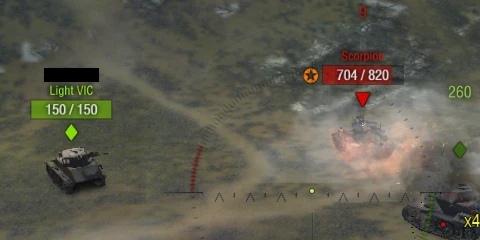
Altキー押下時
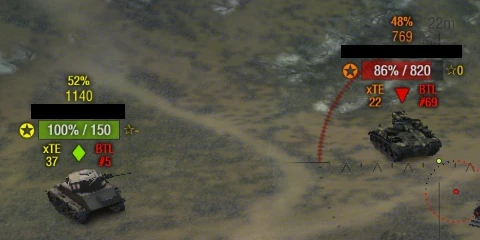
○初期砲塔のマーカーをカスタマイズする Vista注意
初期砲塔を搭載している車両の車両名末尾には、最終砲を搭載可能な初期砲塔なら「'」、搭載不可能な初期砲塔なら「*」が追加されるように設定されている
でも初期設定だと文字が小さいので特に「'」が見えない...HPで判断できるからいいよって人もいるだろうけど見やすさを追求してみたくなったのでオマケ程度に
30. configs\xvm\default\markers.xcを開く
31. 15行目の"highVulnerability"は最終砲を搭載できない初期砲塔のマーカー(初期値は「*」)。18行目の"lowVulnerability"は最終砲を搭載できる初期砲塔のマーカー(初期値は「'」)。それぞれ好みの文字に変更しよう
筆者はそれぞれ"<font face='Meiryo UI, Osaka'>\u2731</font>"と"<font face='Meiryo UI, Osaka'>\u275C</font>"を設定してみた

結構見やすくなったんじゃないかな
このカスタマイズでの仕様
- WN8、xTE、車両別戦闘数の数値を取得できなかった場合は、それぞれ#FCFCFC(白)で表示される
また、xTEと車両別戦闘数は「--」で表される - 優等マーク未取得の車両は「☆0」で、優等マークの数値を取得できなかった場合及びTier4以下の車両は「☆-」で表示される
色分けをカスタマイズする 
長いので別ページで
→色分けのカスタマイズ
左Ctrlを押している間ミニマップを拡大して中央に表示するようにする 
これもSimpleVMにあった機能
マップの細部まで見たい時とかレース用コースマップの素材を作るときとかに使うから個人的には導入したかった機能
1. configs\xvm\default\minimap.xcを開く
2. 42行目の"pixelsBack"の値を変更する
この値がどういう値かと言うと、
pixelsBack = (画面の縦の長さ) - (拡大後のミニマップの縦の長さ)
という式で表されるのだ
つまり大きくすればするほど拡大時のミニマップの大きさは小さくなる
例えば、筆者のクライアントは縦が768pxなので、拡大後のミニマップの縦の長さを500pxにしたいならpixelsBackの数値は268になる
クライアントのサイズに左右されるので、設定が同じでも見た目は変わる項目となっている
3. 45行目の"centered"の値を"false"から"true"に変更する
※マップを中央に表示したくない時はfalseのままにしておくこと。falseであれば右下に配置されたままマップが拡大される。

設定するとこんな感じ
カメラのズーム倍率をカスタマイズする 
いわゆる30倍ズームmodなどでもズーム倍率を変更することはできるのだが、XVMでもズーム倍率を変更できるのでどうせならまとめてやってしまいたい
同時に導入するmodの数が減ったほうが干渉して不具合を起こす可能性も低くなるしね
1. configs\xvm\default\camera.xcを開く
2. 9行目の"enabled"の値をfalseからtrueに変更する(これを忘れると以降の設定は反映されない)
3. 59行目の"zooms"の配列を弄る
デフォルトでは[2, 4, 8]となっているが、この設定だとスナイパーモードの初期倍率が2倍、そこから1段階拡大すると4倍、さらに拡大すると8倍でそれが最大、という意味である
ここを弄ると倍率や拡大の刻みを変えることができる
例えば筆者の設定では
[2, 4, 8, 12, 16, 20, 24, 30]
となっている
小数もおそらく使えるはずだけど使う意味あるかな...?
最大倍率がいくつかはわからないけど実用的には30倍あれば十分だよね
※認められている最大倍率は30倍とのこと。以下のURLにWGJPスタッフ公式の発言があります。
http://forum.worldoftanks.asia/index.php?/topic/56891-%E4%BD%BF%E7%94%A8%E7%A6%81%E6%AD%A2%E3%80%81%E4%BD%BF%E7%94%A8%E5%8F%AF%E8%83%BDmod%E3%81%AB%E3%81%A4%E3%81%84%E3%81%A6/
クラメンの中には初期倍率を1倍にしている人もいるようだ 本人曰く便利らしいので気になる人は試してみてもいいかもしれない
4. 70行目の"enabled"の値を確認する。trueになっていればズームインジケータが表示される。表示したくない場合はfalseに設定して以降の手順を無視してよい
5. 96行目はズームインジケータの影の書式設定である。"color"の値を16進数6ケタのカラーコードで指定することができ、"blur"でぼかしの度合い、"strength"で影の強度を設定できる
6. 99行目はズームインジケータの文字本体の書式設定。colorは4.とはやや形式が異なるが16進数6ケタのカラーコードで色を設定することができ、sizeは文字サイズの指定となっている
初期設定では「x2」のように表示されるので、好みで文字列を変えても良い
「x{{zoom}}」の「x」を変えるとカスタマイズ可能
影のcolorを0x000000、blurを1、文字のcolorを#FFFF00、sizeを20に設定した筆者の環境ではこのように表示される

例によって表示位置を変えたい場合はxy座標を弄ることになる。76行目と77行目にあるので頑張って調整してみよう
※XVM ver6.2.1.2にてcamera.xcが更新されました。新たに追加されたのは63~65行目なので、もし以前のバージョンのカスタマイズを行う際は手順4.以降の行数から3を減じて読み替えてください
※XVM ver6.3以降ではWoT9.15に対応するためにcamera.xcが再び更新されました。バニラでもWoT本体の設定を弄れば[2, 4, 8, 16, 25]相当のズームが使えるうえズームインジケータも搭載されたので、それで満足なら無理にcamera.xcを弄る必要はないです
第六感の画像を変更する 
デフォルトの電球マークは小さすぎて気付かない...という人もこのカスタマイズで解決できるかも?
1. mods\shared_resources\xvm\res\フォルダを開く
2. 任意の画像ファイル(PNG形式、縦横120~200px程度、透過ありがベター)を置き、SixthSense.pngにリネーム
これでお好みの画像に変更することができる
なお、XVM導入時に元からSixthSense.png.sampleというファイルがあるので、これをリネームして末尾の".sample"を取り除けばデフォルトの画像よりはマシになる(リネームの際に出る警告は「はい」ボタンを押そう)
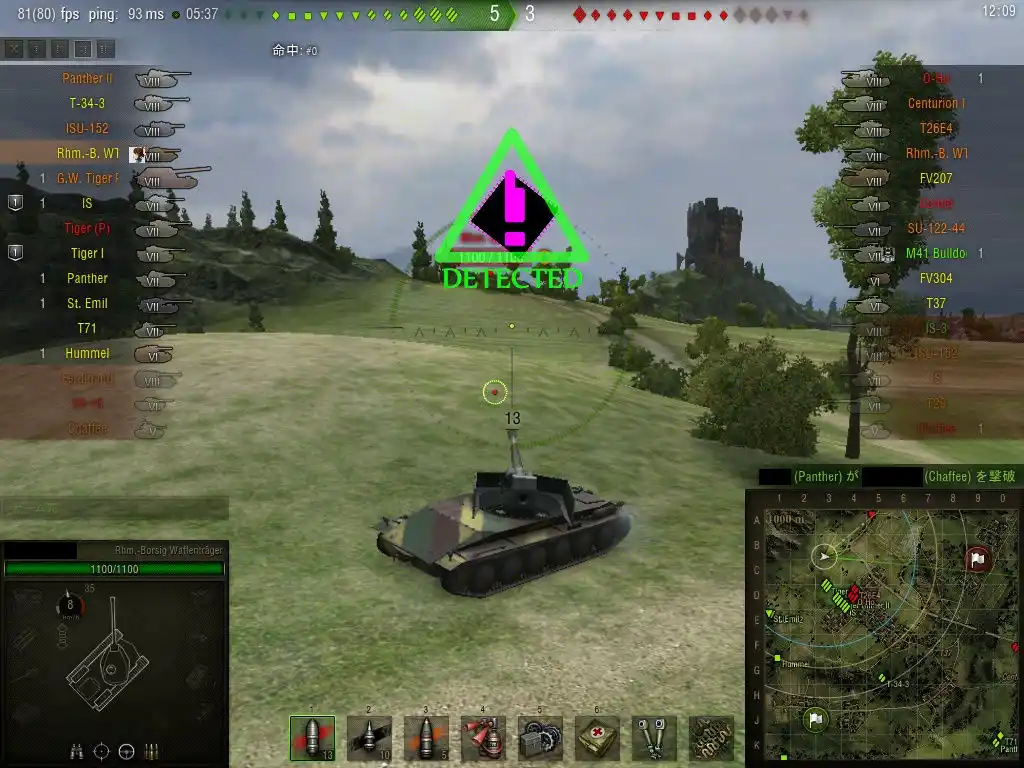
筆者自作のアイコン(180×180px)で置き換えるとこんな感じ
フルスクリーンでやってるような人ならこのサイズでも問題ないと思うけど、筆者の1024×768(つまり最小)のクライアントだとちょっと大きく感じるかも
クランアイコンを登録する 
実はXVM公式ページの設定でクランレーティングの上位何位までのアイコンをDLできるか設定できるのだが、どうやら初期設定では50らしい
そのため、初期設定でDLしたXVMを導入すると、上位の強豪クランしかクランアイコンが表示されないようになっている
クラメン同士が出会ったときにわかりやすくなるので、是非とも設定しておきたいところ
1. ここから 日本人クランアイコンのパッケージをDLする
日本人クランアイコンのパッケージをDLする
2. ダウンロードしたzipファイルを展開する
3. 展開した中身のres_mods\mods\shared_resources\xvm\res\clanicons\ASIA\clan\フォルダを開く
このフォルダの中に日本人クランのクランアイコンが大量に入っている
4. エクスプローラの別ウィンドウを開き、WoTクライアント側のres_mods\mods\shared_resources\xvm\res\clanicons\ASIA\clan\フォルダを開く
初期状態ではASIAフォルダすらないかもしれないので、その場合はフォルダを新規作成しておく
5. 展開した側のclanフォルダからOPEN.pngをコピーし、WoTクライアント側のclanフォルダに貼り付ける
これで戦闘中のプレイヤーリストにクランアイコンが表示されるようになったぞ! Hi OPEN
なお、他にも追加したいクランアイコンがあれば適宜コピー&ペーストすればよし
全部追加するとゴチャゴチャして面倒かもしれない
小ネタ 
パッと思いついたしょーもないカスタマイズをここに
○弾薬庫誘爆時の表示をカスタマイズする
弾薬庫誘爆により大破した車両のダメージテキストには「爆散!」の文字が出るが、これをカスタマイズすることができる
そもそもどうして海外製modであるXVMを公式サイトからDLしてるのに日本語が表示されるのかというと、翻訳用の設定ファイルが存在するからである
弄るべき設定ファイルはres_mods\mods\shared_resources\xvm\l10n\ja.xc
これを開くと翻訳の定義がずらっと並んでいる
弾薬庫誘爆時の表示は135行目の"blownUp"に定義されており、初期値では"爆散!"になっている
この文字列を適当なものに置き換えることで、弾薬庫誘爆時の表示を変更することができる
需要あるのかこれ...?
問題が発生した場合 
.xcファイルの記述を誤るとエラーを吐いて上手く動作しなくなることがある
よくありがちなエラーの例を一つ上げて対処方法を見てみることにしようか

エラーが発生すると、ロード画面の下の方(Tipsが表示されるところ)にエラーメッセージが表示される
ロード画面を見逃した場合でも、リプレイファイルの再生の場合は←キーやHomeキーを押せばロード画面を見ることができる
なお、WoT側でスクショが上手くいかないこともあるので、見るべきところは「at XXX:YY」とその後のファイル名
今回の例では、
ARRAY: ']' expected. got '$' at 368:7 in 'res_mods\configs\xvm\default\markersAliveExtended.xc'.
と表示されているので、markersAliveExtended.xcの368行7桁でエラーが発生したらしい
このエラーを意訳すると、
"]"があるはずのところに$があったからエラーになったよ。エラー発生箇所は~\markersAliveExtended.xcの368行7桁だよ
ということ
早速ファイルを開いて確認してみよう
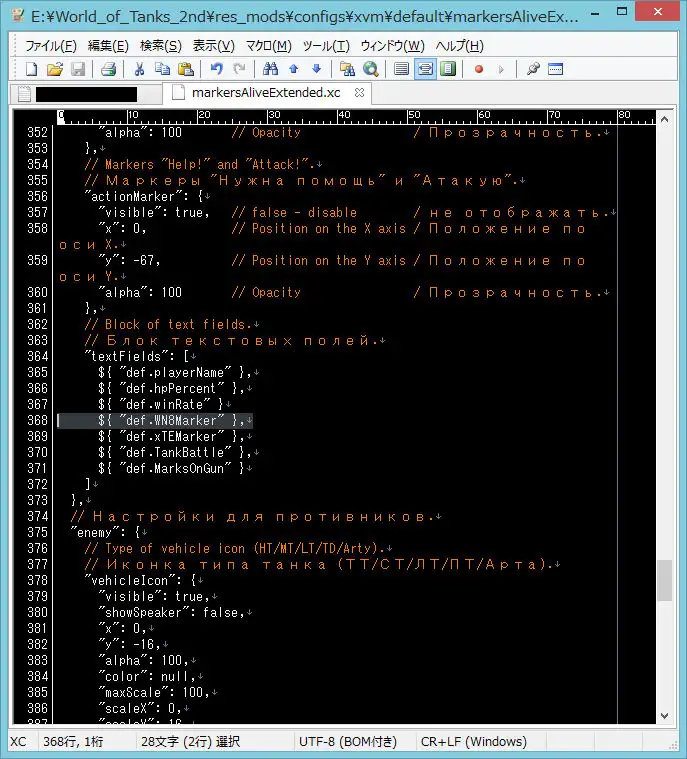
「じゃあ$を]で置き換えれば万事解決だね!」と思ったそこの君、残念でした
こういうプログラムってエラーが発生したところで初めてエラーを認識するもんだから、実際に記述ミスが起こっている場所はエラーメッセージに表示されてるところよりも手前にあるのがほとんどなわけで...
じゃあエラーが発生したのが368行目だったからそこから遡ってみようか......ん!?
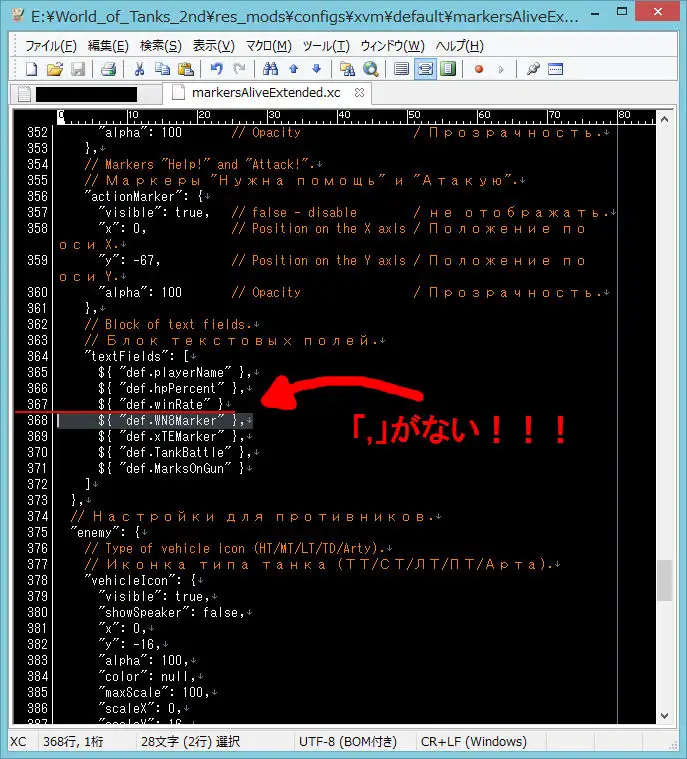
めでたく問題の箇所を発見
カンマが抜けていたもんだから、「次の行に]が来るはずなのにないぞ!エラーだ!」と認識されちゃったみたいね
というわけで367行目の末尾にカンマを付け加えてやると見事に動いてくれましたとさ
余談: 単純に368行7桁の$を]に置き換えると、今度はそこから372行目までの記述が余計なのでまたまたエラーになってしまう
とまあこんな感じで大抵のエラーはごくごくイージーな構文エラーなので、エラーメッセージに表示された行番号の直前あたりをよく確かめて、カンマや括弧を書き忘れていないかどうかを確認しよう
カスタマイズファイルダウンロード 
いちいち手打ちで書き直すのは面倒だ!手打ちだといろいろ間違えて辛いぞ!という方々のために
実現まで3か月近くかかってしまったけどファイルをまとめてダウンロードできるようにしちゃいました
設定の個人差が特に大きいminimap.xcを除いたファイルが全て収録されている(自称)親切設計
ダウンロードはこちらから
![]() xvm-6.3.2_OPEN_edition.zip
xvm-6.3.2_OPEN_edition.zip
導入方法 
1. まず、本ページに記載されている方法でXVM ver6.3.2を導入
2. 上のリンクからxvm-6.3.2_OPEN_edition.zipをダウンロードし、適当な場所に解凍(展開)する
3. フォルダ内のres_modsフォルダをコピーして、World Of Tanksがインストールされているフォルダに貼り付け
4. ファイルを上書きするかどうか確認ダイアログが出るので、ファイルを置き換える方を選ぶ
5. 導入できたかどうかを確認するためには、World Of Tanksがインストールされているフォルダを開き、その中のres_modsフォルダを開いて、フォルダ内で「OPEN.png」を検索
最後に 
XVMの設定は極めてしまえばかなり自由度の高いカスタマイズができるので、readme-en.txtやres_mods\mods\shared_resources\xvm\doc\macros.txtなどの仕様書を読むことでオリジナリティあふれるカスタマイズができるはず。筆者は単純な機能しか必要としていないけど、見栄えを重視したカスタマイズをしてみるのも面白いかも。他のクラメンも設定弄って遊んでくれると嬉しいね
コメント 
- これはありがたい… -- 2016-03-23 (水) 19:10:17
- 非常に助かりました。(できればガレージ2行もお願いします…) -- 2016-05-11 (水) 18:12:35
- コメントありがとうございます。ガレージを2行にする方法は、本ページを執筆する際に参考にしたサイト
 の方で説明されているので、そちらをご覧ください。なお、ver9.15でガレージの仕様が変更されることに伴い、カスタマイズの方法が変わる可能性が高いのでご注意ください。 -- 2016-05-12 (木) 21:26:04
の方で説明されているので、そちらをご覧ください。なお、ver9.15でガレージの仕様が変更されることに伴い、カスタマイズの方法が変わる可能性が高いのでご注意ください。 -- 2016-05-12 (木) 21:26:04 - XVM 6.4.0について解説している日本語サイトはほとんどないので、大変参考になりました。ありがとうございます。 -- 2016-08-08 (月) 00:03:44
- アプデの度にお世話になっておりますm(_ _)m -- 2016-09-12 (月) 14:31:15
- 他のサイトにはない親切すぎるほどの説明で助かっています、ありがとうございます! -- 2016-09-12 (月) 14:53:26
- 親切な解説ありがとうございます。 BattleLoading.xcの99行目5桁でエラーが出たのですがそこを編集してないのにエラーが出たということはXVM公式のミスと考えてよろしいでしょうか。 -- 2016-09-20 (火) 15:10:50
- ここの情報が古いのか分からないけど、参考にいじろうとした行に行っても全然違うコードが書いてあるから全く参考にならないね -- 2016-11-23 (水) 10:33:52
- ホームページを英語か日本語にするにはどうすればいいですか -- 名無し? 2016-12-22 (木) 08:22:13
- 解決しました -- 名無し? 2016-12-22 (木) 11:01:19
- 車両アイコンの横にある6感マーク(電球)に斜線が入っています -- 2018-10-17 (水) 23:25:15
- 車両アイコンの横にある6感マーク(電球)に斜線が入っています 。これを、解除するにはどーすれば? -- 2018-10-17 (水) 23:25:53
- 車両アイコンの横にある6感マーク(電球)に斜線が入っています 。これを、解除するにはどーすれば? -- 2018-10-17 (水) 23:26:08
- 車両アイコンの横にある6感マーク(電球)に斜線が入っています 。これを、解除するにはどーすれば? -- 2018-10-17 (水) 23:26:22
 新規
新規 編集
編集 添付
添付 一覧
一覧 最終更新
最終更新 差分
差分 バックアップ
バックアップ 凍結
凍結 複製
複製 名前変更
名前変更 ヘルプ
ヘルプ